L'interfaccia utente del sistema di correzione ha interrotto lo schermo nero su Android
Pubblicato: 2022-06-07
System UI è un'applicazione per Android che consente la personalizzazione nei dispositivi mobili e consente di modificare la visualizzazione dello schermo. Proprio come qualsiasi altra applicazione, è stato riscontrato che l'interfaccia utente di sistema deve affrontare alcuni problemi tecnici. Uno dei quali è che l'interfaccia utente del sistema ha interrotto lo schermo nero. Se hai a che fare anche con il com. Android.systemui ha interrotto il problema, sei nel posto giusto. Ti offriamo una guida perfetta che ti aiuterà a sapere come risolvere, purtroppo l'interfaccia utente del sistema ha smesso di funzionare in Android.
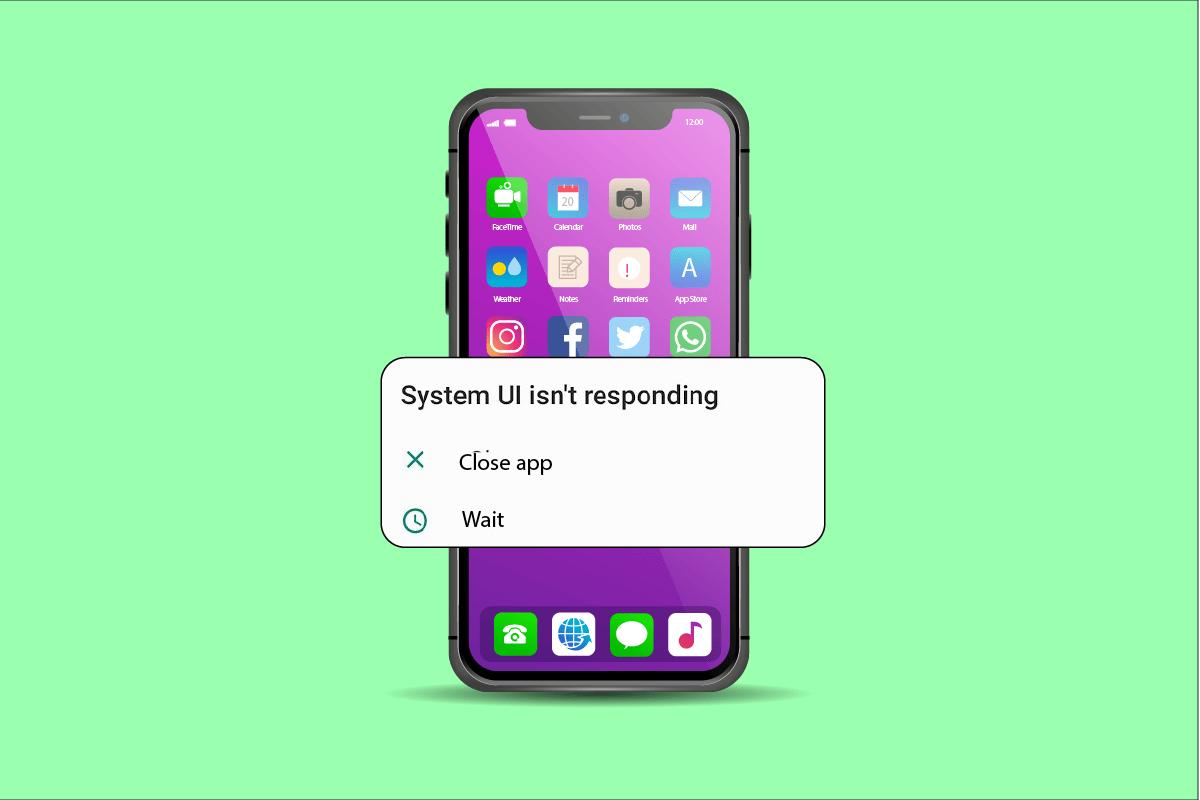
Contenuti
- Come risolvere l'interfaccia utente del sistema ha interrotto lo schermo nero su Android
- Metodo 1: riavvia il dispositivo
- Metodo 2: aggiorna il sistema operativo del telefono
- Metodo 3: svuota lo spazio di archiviazione del dispositivo
- Metodo 4: accedi all'account Google
- Metodo 5: disinstalla le app di terze parti
- Metodo 6: disinstalla Google App Update
- Metodo 7: reimposta le preferenze dell'app
- Metodo 8: svuota la cache del dispositivo
- Metodo 9: riavvia in modalità provvisoria
- Metodo 10: ripristinare il dispositivo
- Perché hai bisogno dell'interfaccia utente di sistema nei dispositivi Android?
Come risolvere l'interfaccia utente del sistema ha interrotto lo schermo nero su Android
Molti fattori portano a errori nell'interfaccia utente del sistema, in cui alcuni problemi sono correlati ai dispositivi Android, altri sono dovuti a fattori esterni. Diamo un'occhiata ad alcune cause importanti del perché com. Android.systemui si è interrotto:
- Uno dei motivi principali per cui l'interfaccia utente del sistema non funziona è un aggiornamento del telefono danneggiato, che provoca un errore nell'interfaccia utente del sistema.
- Un altro motivo sono le app Google installate in modo errato o i problemi di aggiornamento con Google, con conseguenti problemi con l'interfaccia utente del sistema.
- A volte anche l'interfaccia utente del sistema smette di rispondere quando si tenta di eseguire il backup dei dati nel dispositivo, causando errori.
- Lo spazio insufficiente nel dispositivo Android è un'altra causa comune di difetti nell'interfaccia utente del sistema.
- Se il tuo telefono Android ha file o applicazioni corrotti, l'interfaccia utente del sistema potrebbe non funzionare.
- Uno dei fattori esterni che influiscono sul funzionamento dell'interfaccia utente di sistema in un dispositivo Android è la scheda SD. Se la scheda SD non è installata correttamente o danneggiata, può causare problemi.
Mentre alcuni problemi tecnici nei dispositivi Android sono temporanei. Altri come l'interfaccia utente del sistema che ha interrotto lo schermo nero richiedono del tempo per risolversi. A volte è difficile riportare il dispositivo alla normalità quando com.android.systemui si è interrotto. Tuttavia, siamo qui con alcuni metodi infallibili per aiutarti a uscire da questo problema.
Nota : poiché gli smartphone non hanno le stesse opzioni di Impostazioni e variano da produttore a produttore, accertarsi delle impostazioni corrette prima di modificarle. Tutti i metodi seguenti vengono eseguiti su Vivo 1920.
Metodo 1: riavvia il dispositivo
Il riavvio del telefono è probabilmente il metodo più semplice di tutti ed è una soluzione istantanea quando si desidera sapere come risolvere, purtroppo l'interfaccia utente del sistema ha smesso di funzionare in Android. Segui i passaggi indicati di seguito per eseguirlo.
1. Premi a lungo il pulsante di accensione su entrambi i lati dello smartphone.
2. Toccare l'opzione Riavvia sullo schermo.
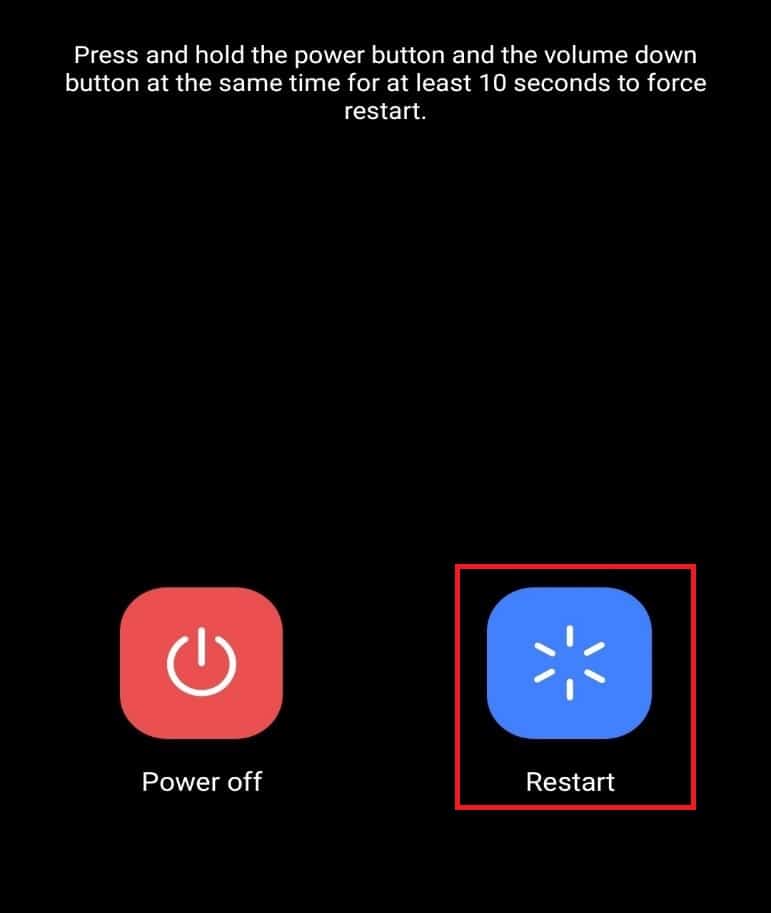
Metodo 2: aggiorna il sistema operativo del telefono
Errori nel funzionamento dell'interfaccia utente del sistema possono verificarsi a causa della vecchia versione del software sul dispositivo. Pertanto, se desideri risolvere il problema, assicurati che il tuo telefono sia aggiornato. Per farlo, segui le istruzioni fornite di seguito:
1. Apri Impostazioni sul tuo smartphone.
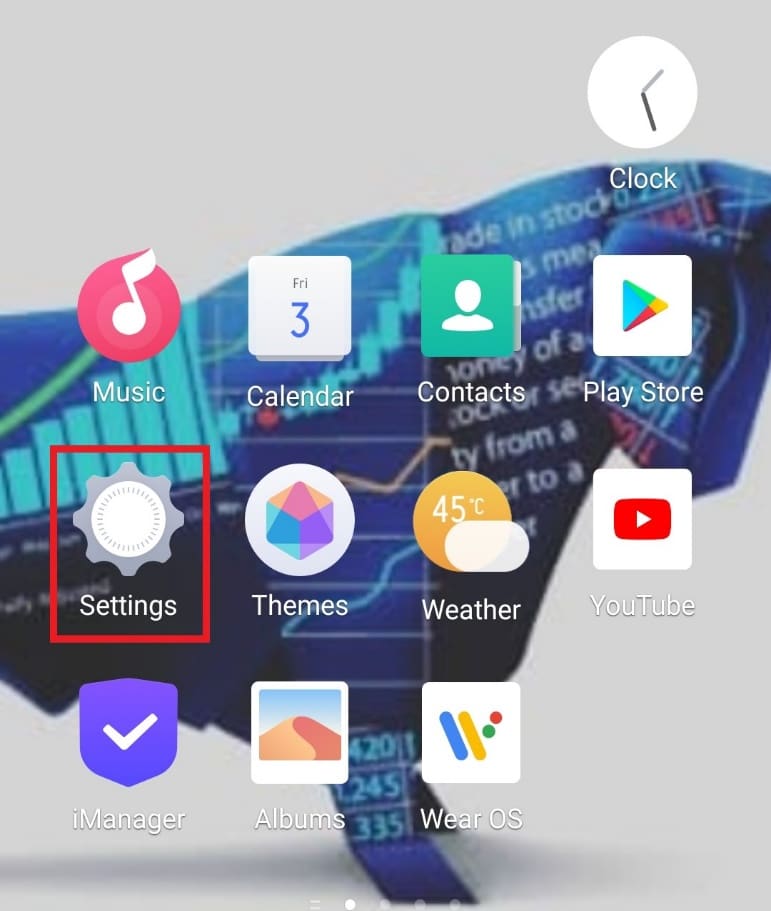
2. Toccare Aggiornamento del sistema .
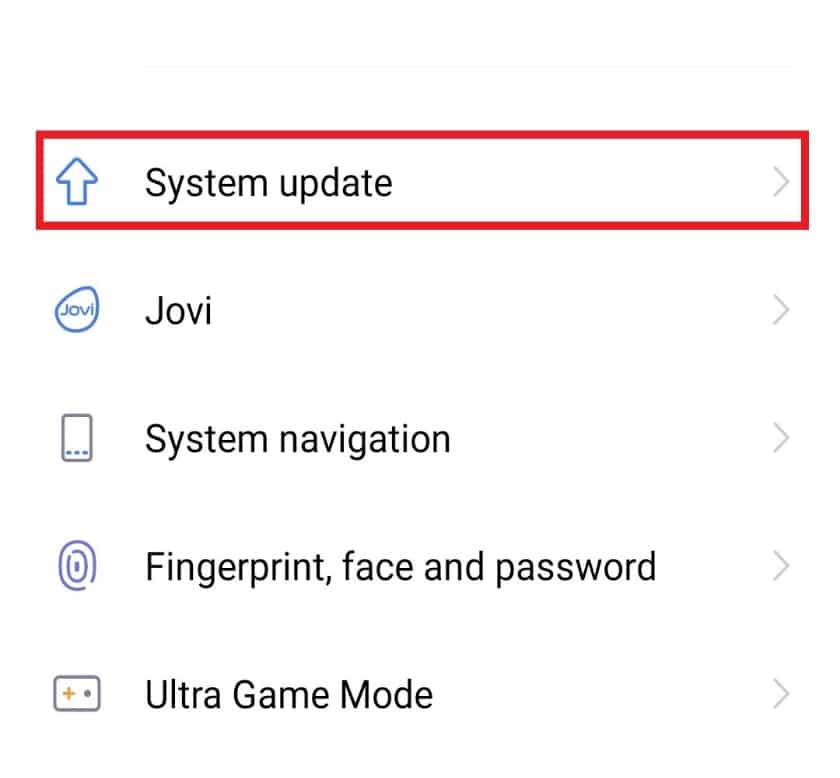
3A. Se è disponibile un aggiornamento, tocca Scarica e installa per installare l'ultima versione.
3B. Se il dispositivo è aggiornato, visualizzerà Il sistema è già l'ultima versione .
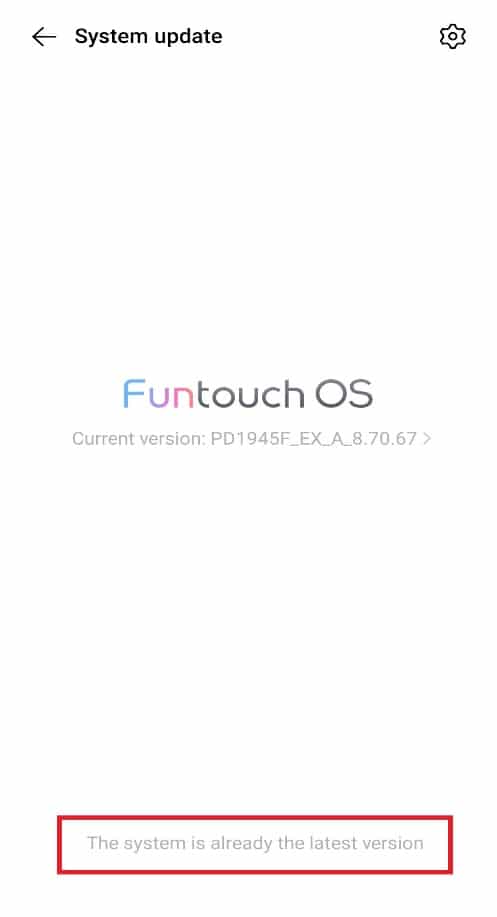
Leggi anche: Come aggiornare automaticamente tutte le app Android contemporaneamente
Metodo 3: svuota lo spazio di archiviazione del dispositivo
A volte, il problema che porta a errori nell'interfaccia utente del sistema è lo spazio di archiviazione insufficiente nel dispositivo. Pertanto, si consiglia di liberare spazio dal telefono. Ecco come risolvere sfortunatamente l'interfaccia utente del sistema ha smesso di funzionare in Android liberando lo spazio di archiviazione del dispositivo come mostrato nei passaggi indicati di seguito:
1. Apri Impostazioni sul tuo smartphone.
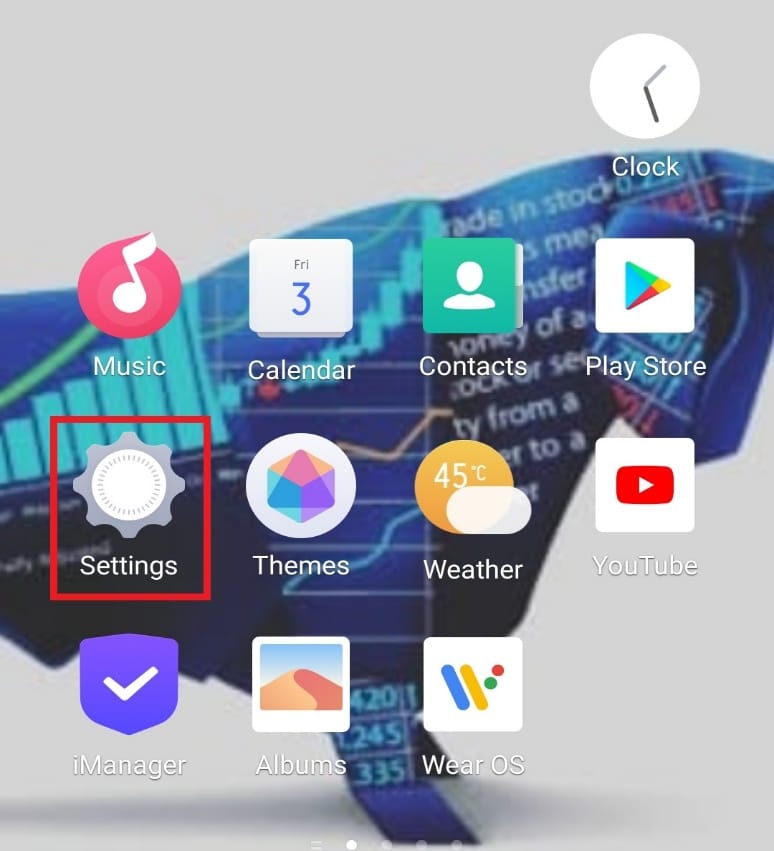
2. Toccare RAM e spazio di archiviazione .
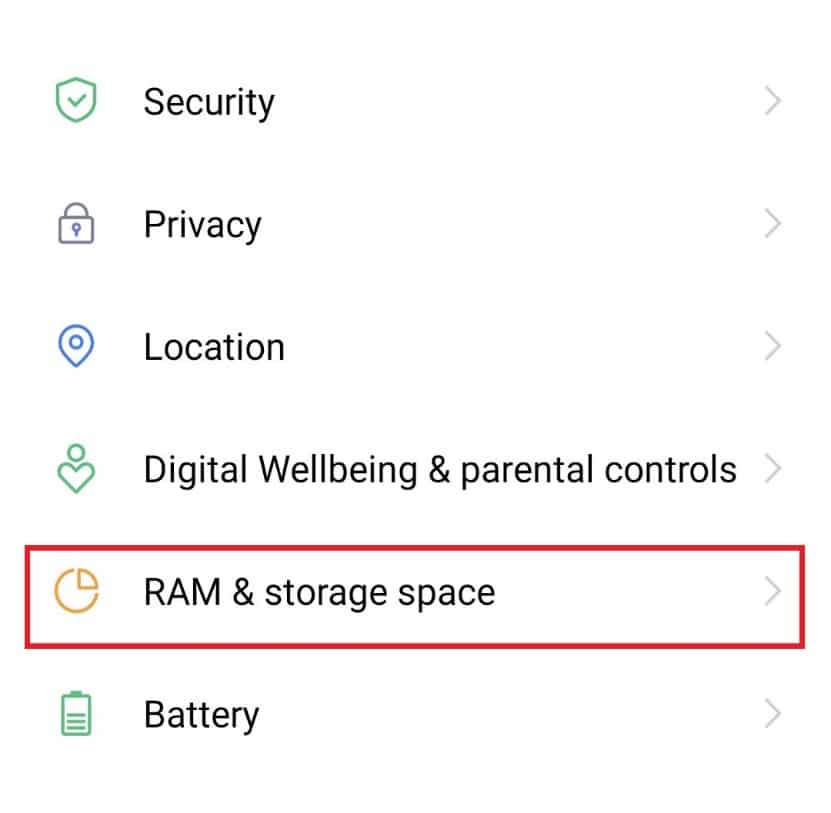
3. Toccare Pulisci spazio di archiviazione .
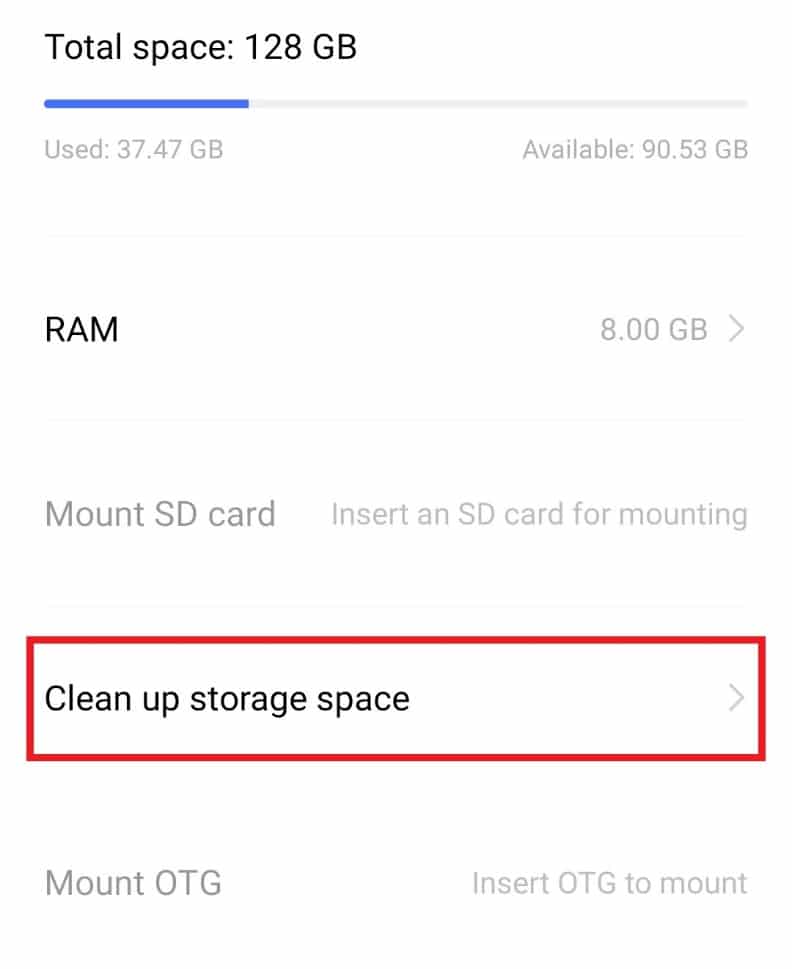
4. Tocca Pulisci accanto a App usate raramente .
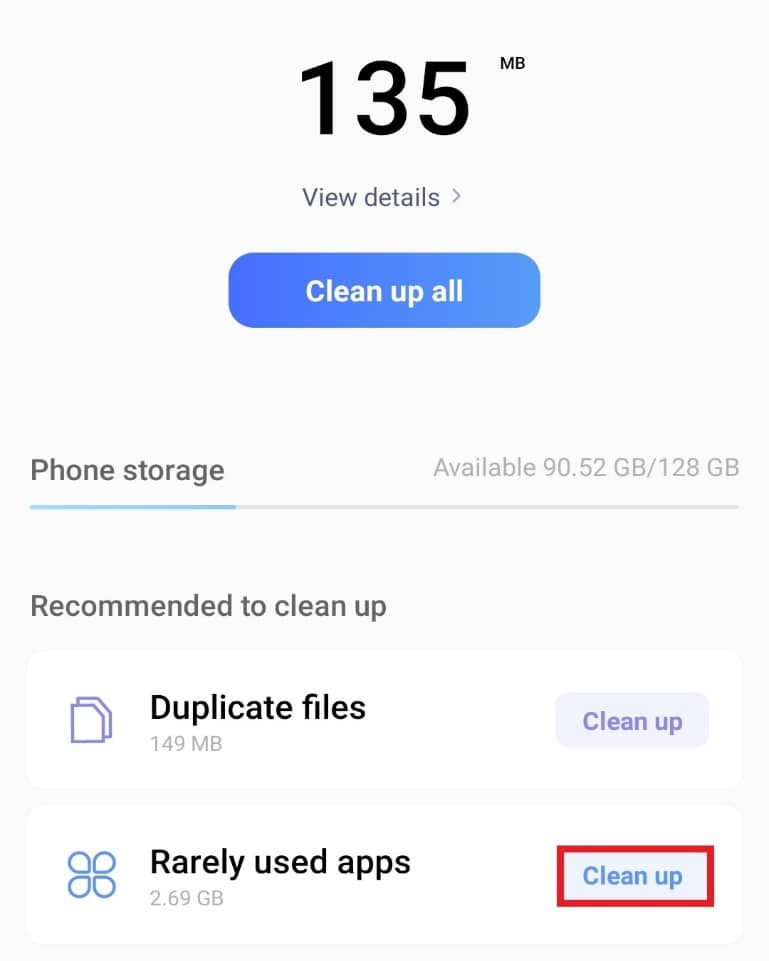
Nota: puoi anche toccare l'opzione Pulisci tutto presente in alto.
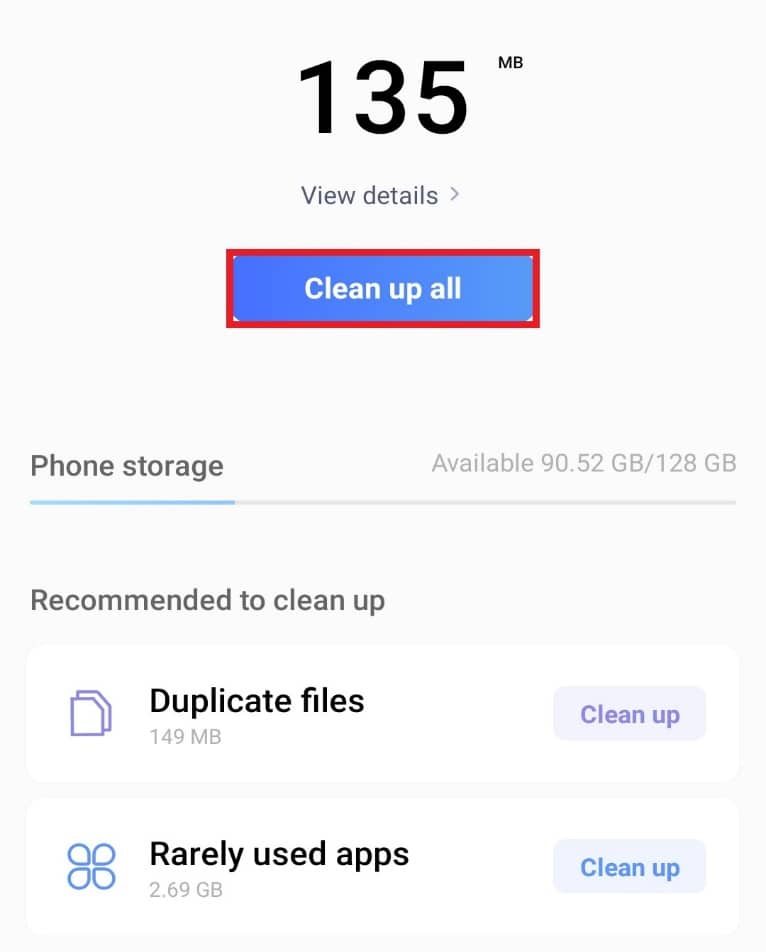
Nota: puoi anche liberare spazio eliminando foto o video extra dalla tua galleria. Creerà più spazio per il tuo dispositivo.
Metodo 4: accedi all'account Google
La possibilità che l'interfaccia utente del sistema abbia interrotto lo schermo nero può essere dovuta a un errore nell'aggiornamento dell'app Google. Quindi, per risolvere il problema, attenersi alla procedura seguente.
1. Apri Impostazioni sul tuo dispositivo Android.
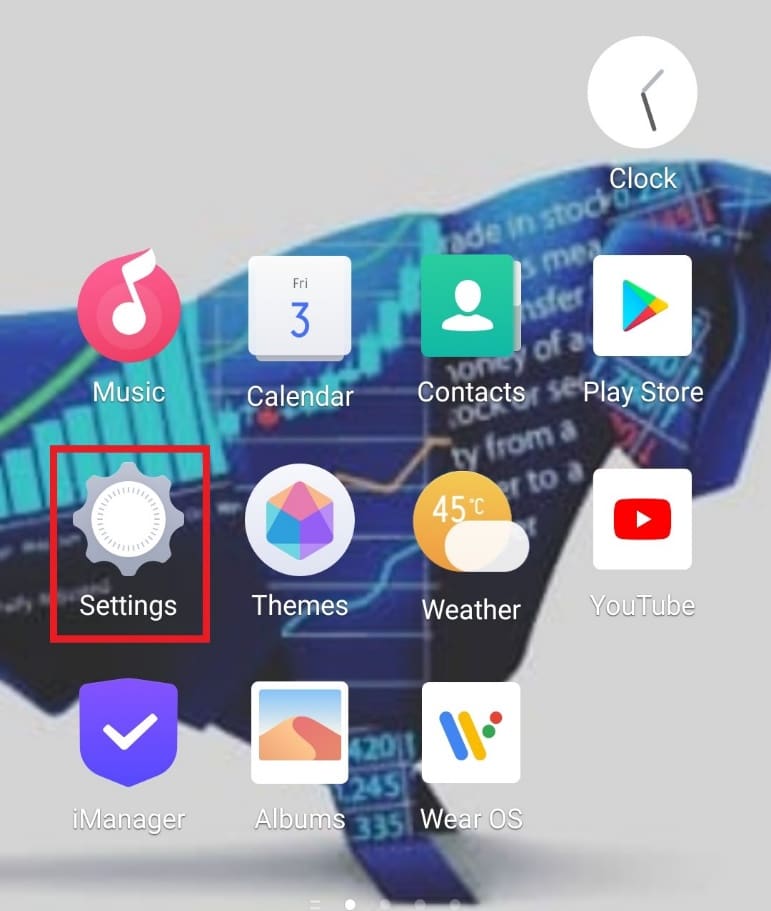
2. Tocca Account e sincronizzazione .
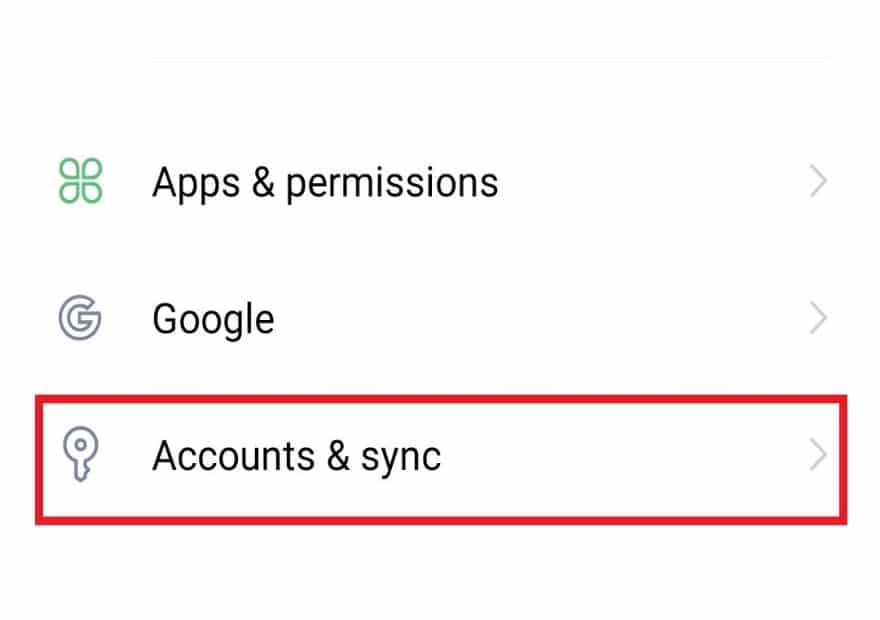
3. Scegli l' account Google che desideri rimuovere dal dispositivo.
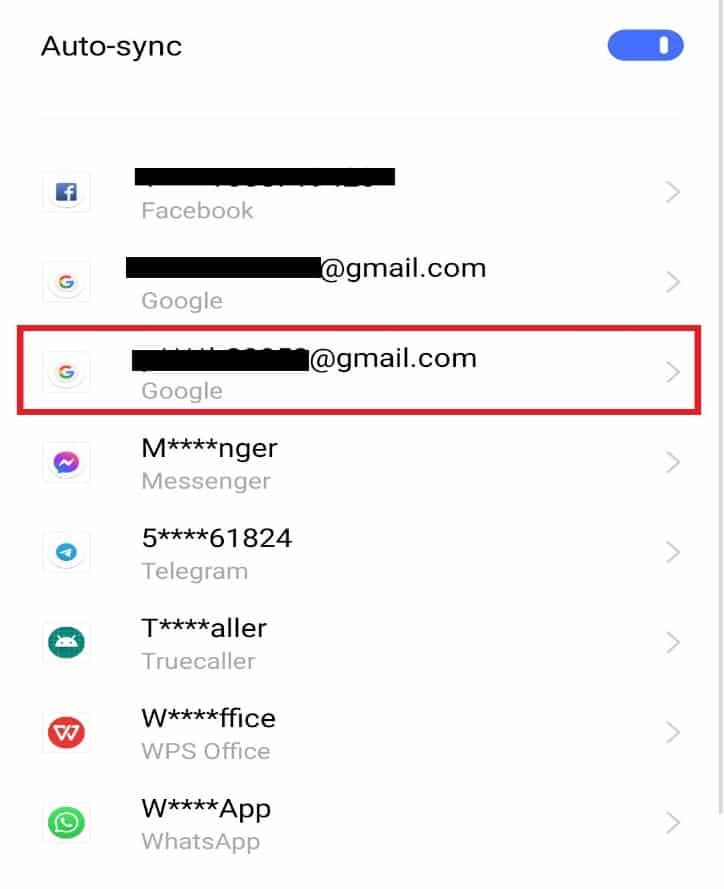
4. Tocca Elimina account .

5. Toccare OK per confermare.
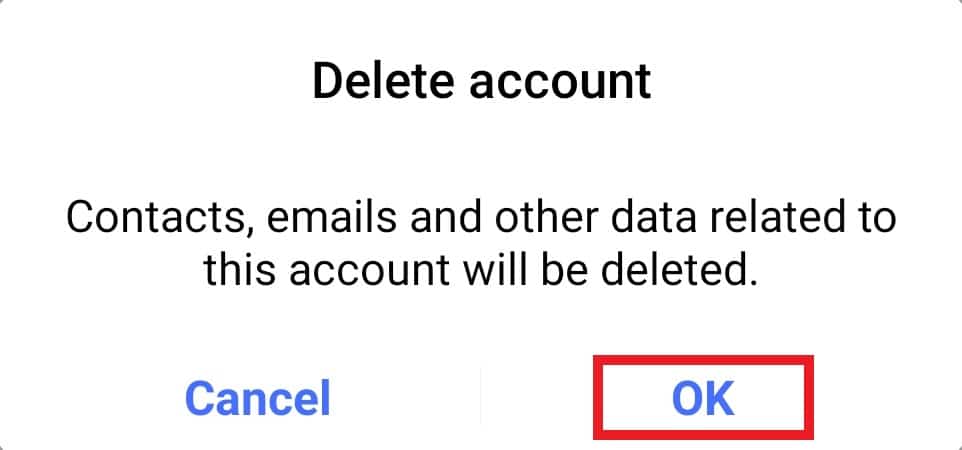
6. Ora, inserisci la tua e-mail o il telefono per accedere nuovamente al tuo account Google sul dispositivo.
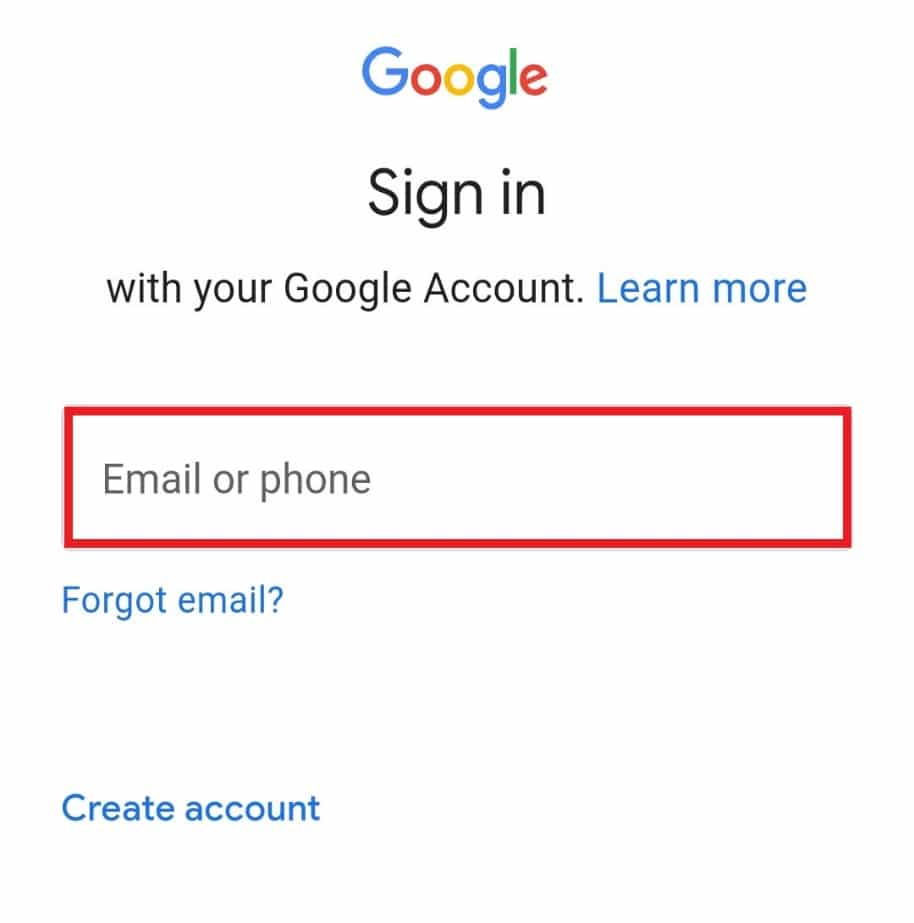
Leggi anche: Come bypassare la verifica dell'account Google su un telefono Android
Metodo 5: disinstalla le app di terze parti
L'interfaccia utente di sistema nei dispositivi Android di solito smette di funzionare a causa di app di terze parti sul telefono. Questo problema può essere risolto disinstallando queste app. Segui i passaggi seguenti per sapere come puoi fare lo stesso:
1. Individua un'app di terze parti .
2. Premere a lungo sul widget dell'app .
3. Toccare Disinstalla nella schermata pop-up.
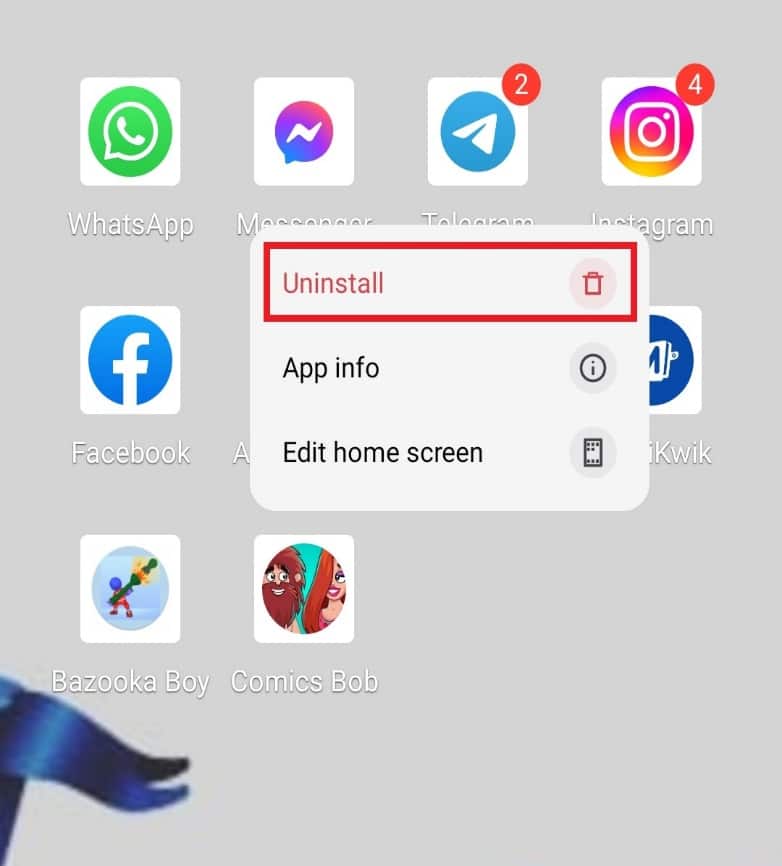
4. Toccare Disinstalla per confermare.
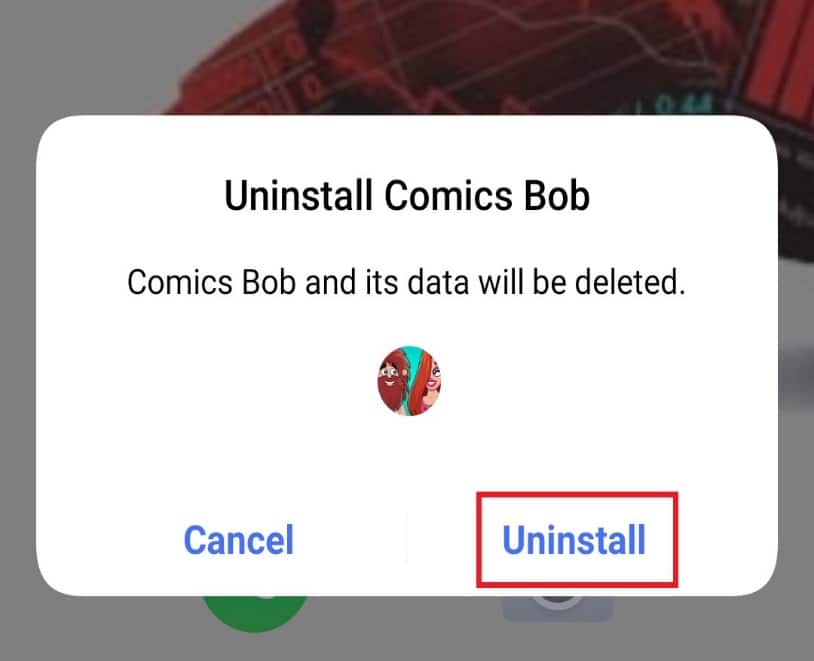

Metodo 6: disinstalla Google App Update
I dispositivi Android dipendono dagli account Goggle e il loro aggiornamento può rallentare il telefono o causare l'interruzione dello schermo nero dell'interfaccia utente del sistema. Se hai aggiornato di recente la tua app Google, l'errore nell'interfaccia utente del sistema potrebbe essere dovuto a questo. Esaminiamo alcuni passaggi per aiutarti a riportare il tuo telefono alla normalità.
1. Apri Impostazioni sul tuo telefono.
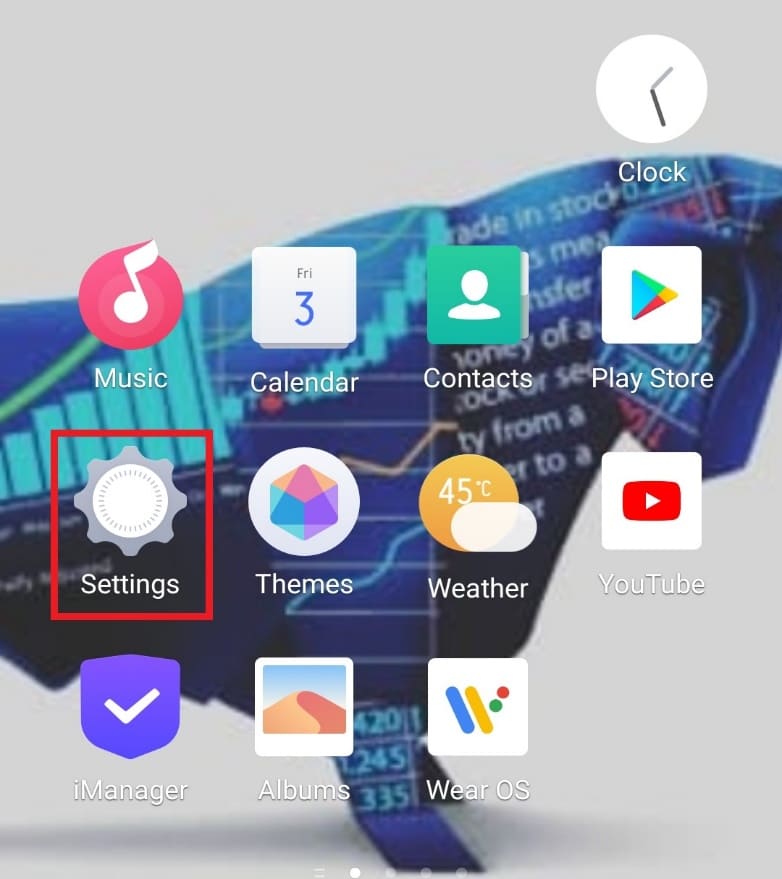
2. Tocca App e autorizzazioni .
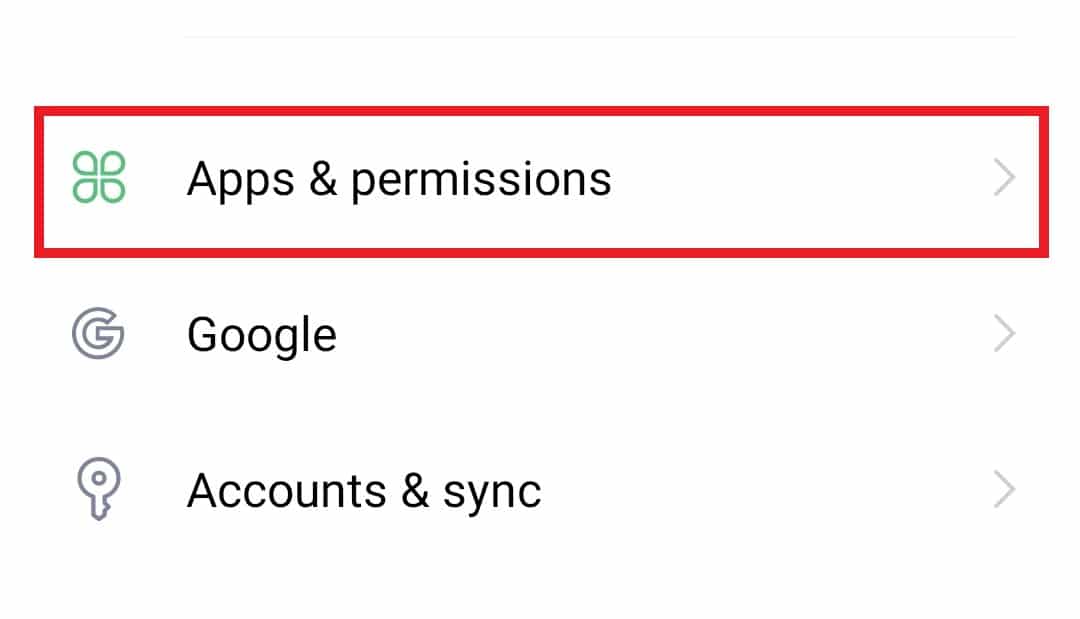
3. Quindi, tocca Gestione app .
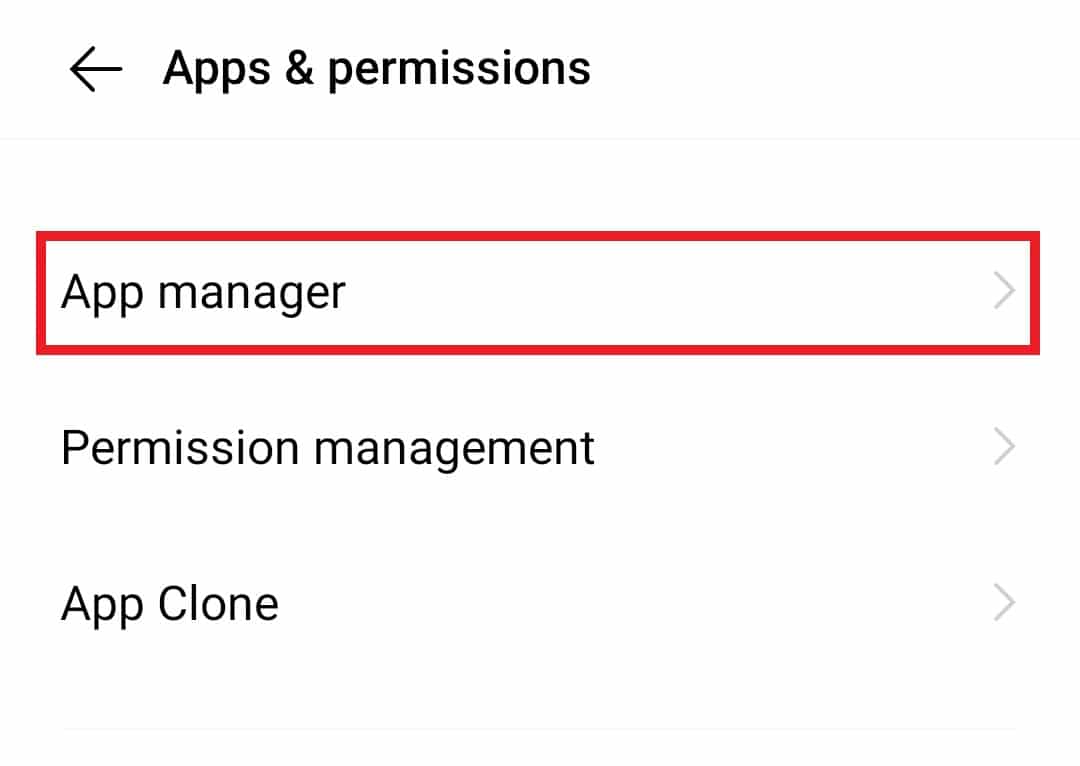
4. Ora tocca Google .
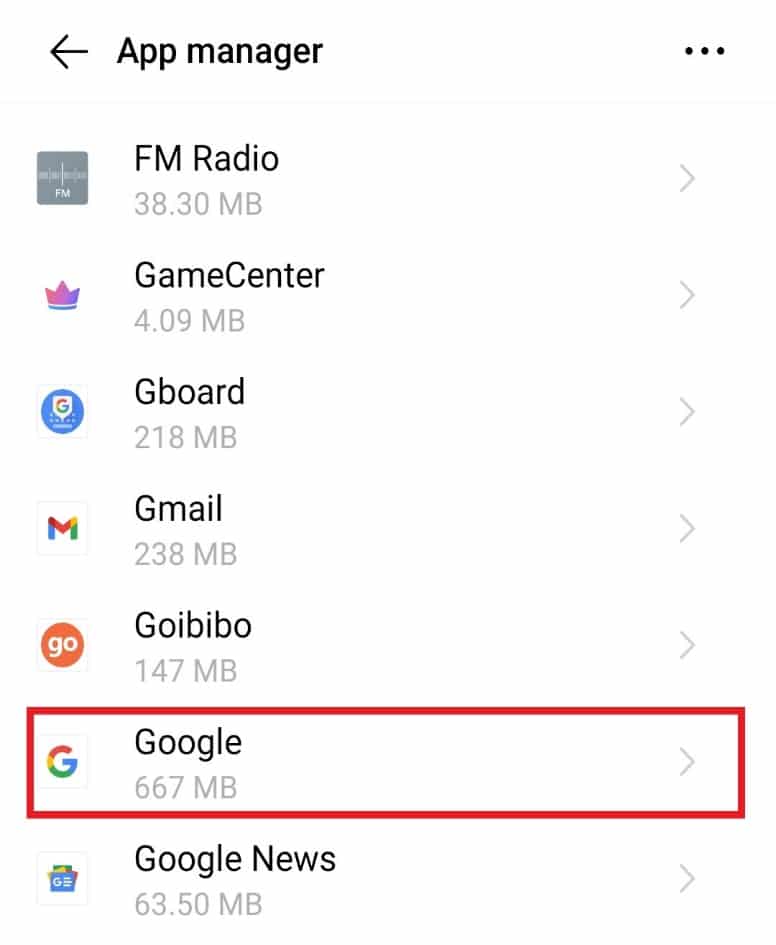
5. Toccare Disattiva .
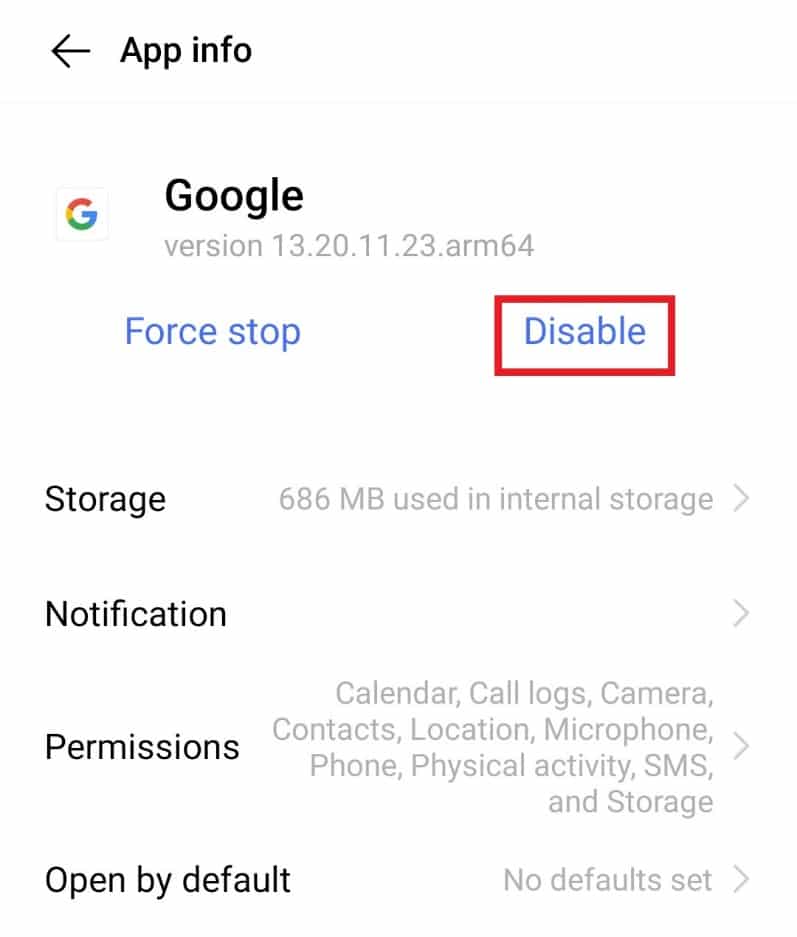
6. Toccare OK per confermare.
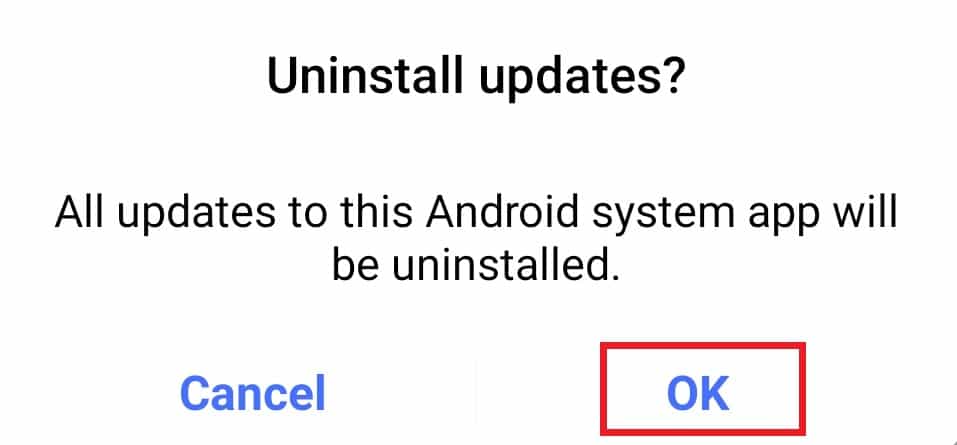
Leggi anche: cambia il tuo nome, numero di telefono e altre informazioni nell'account Google
Metodo 7: reimposta le preferenze dell'app
A volte, le app integrate su un dispositivo Android possono creare errori e quindi portare alla mancata risposta dell'interfaccia utente del sistema. Se questo è il caso del tuo telefono, segui i passaggi indicati di seguito per risolvere questo problema:
1. Avvia Impostazioni sul tuo dispositivo.
2. Tocca App e autorizzazioni .
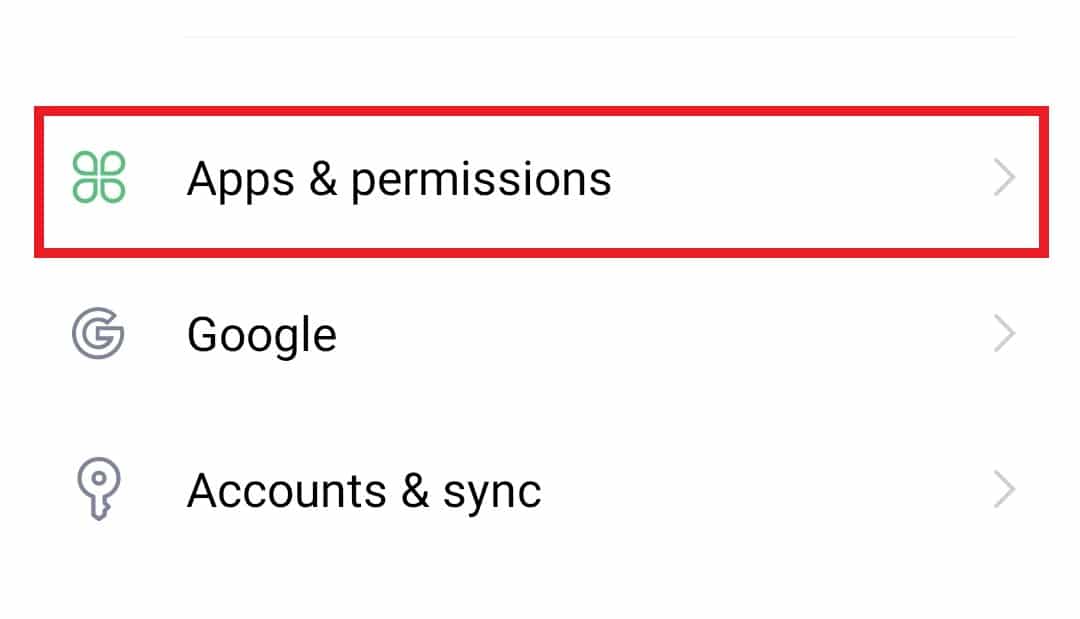
3. Tocca Gestione app al suo interno.
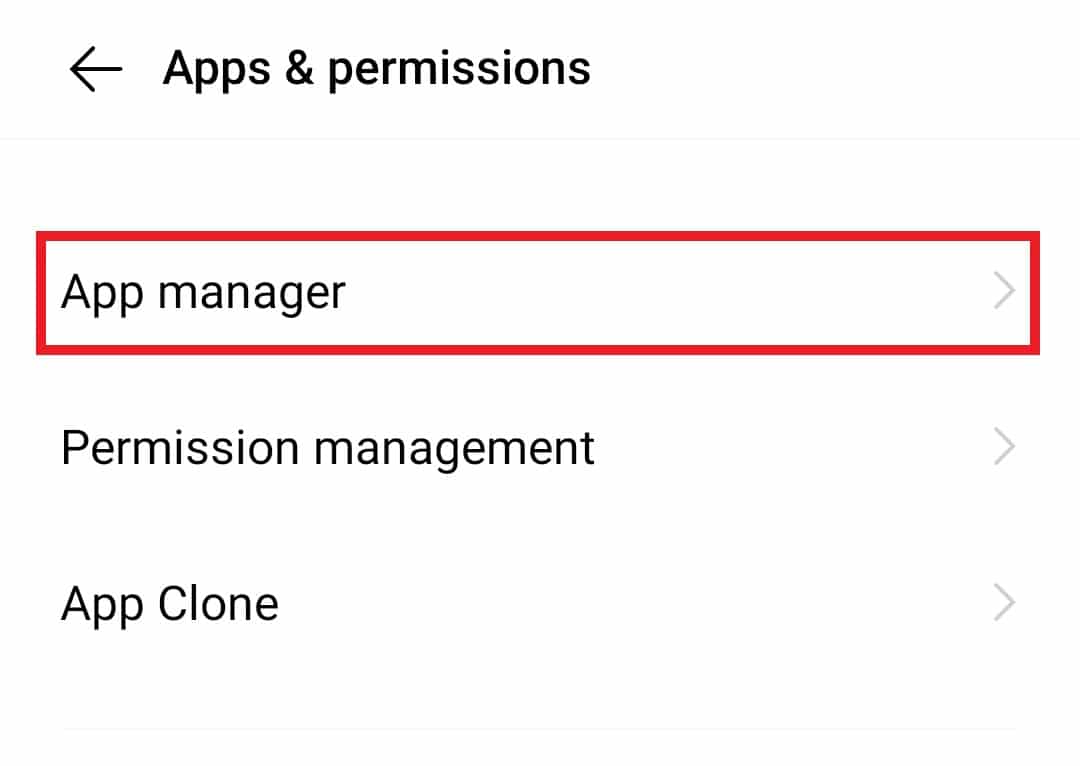
4. Nell'angolo in alto a destra, tocca l' icona a tre punti .
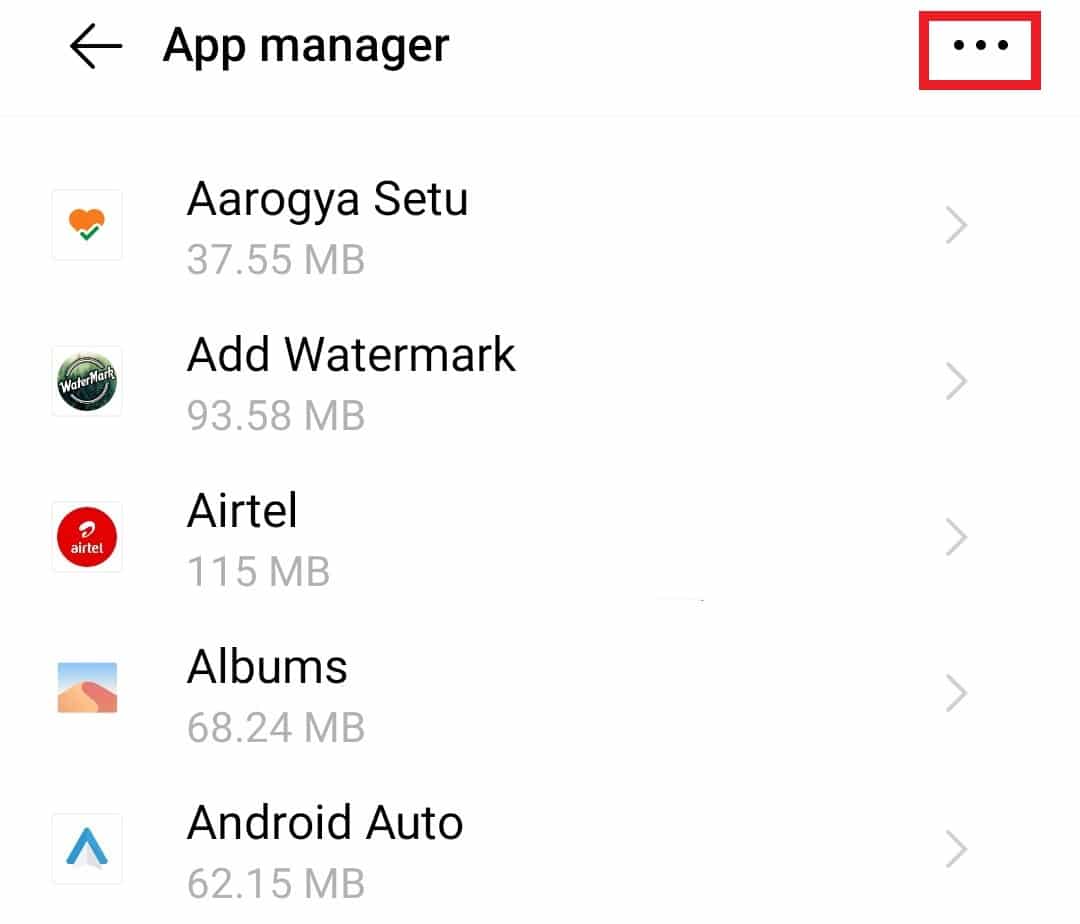
5. Nella schermata pop-up, tocca Ripristina preferenze app .
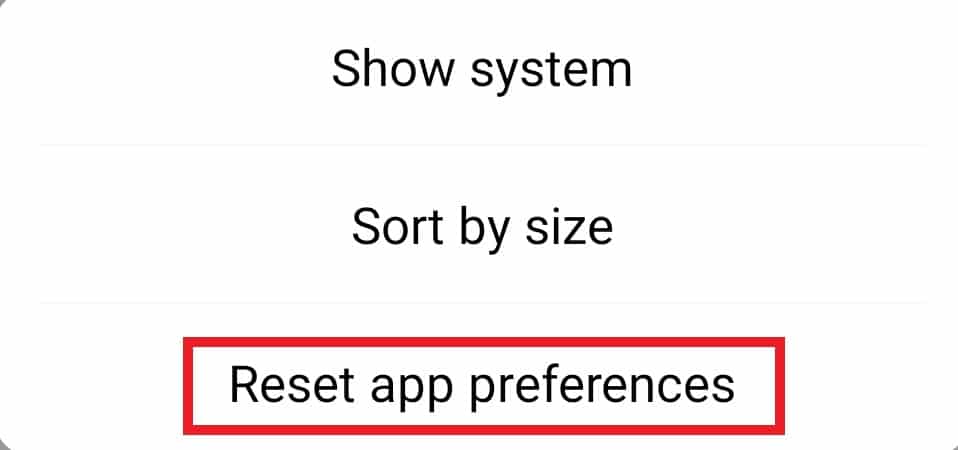
6. Tocca Ripristina app .
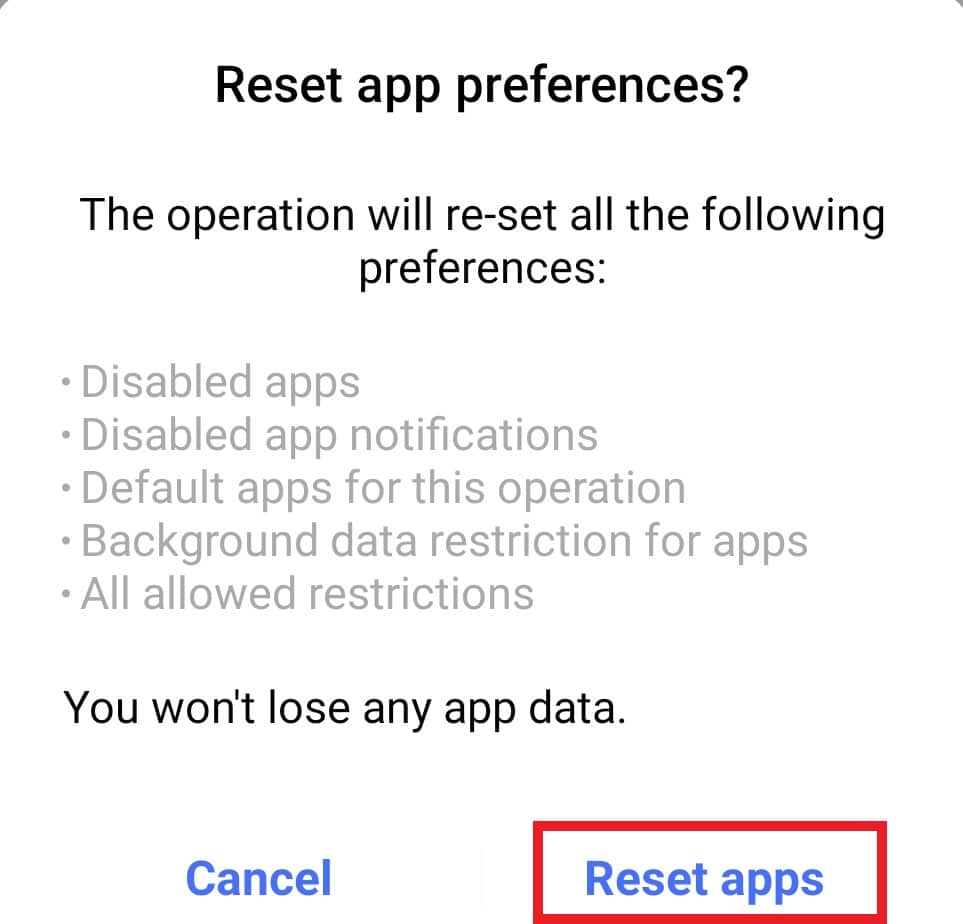
Metodo 8: svuota la cache del dispositivo
A volte, svuotare la cache può essere una soluzione per l'interfaccia utente del sistema che non funziona. La cache può richiedere molto spazio di archiviazione su un dispositivo Android, il che si traduce nell'arresto dell'interfaccia utente del sistema. Quindi, svuota la cache dal tuo telefono con l'aiuto dei passaggi indicati di seguito:
1. Premere a lungo il pulsante di accensione sul telefono.
2. Toccare Spegni sullo schermo.
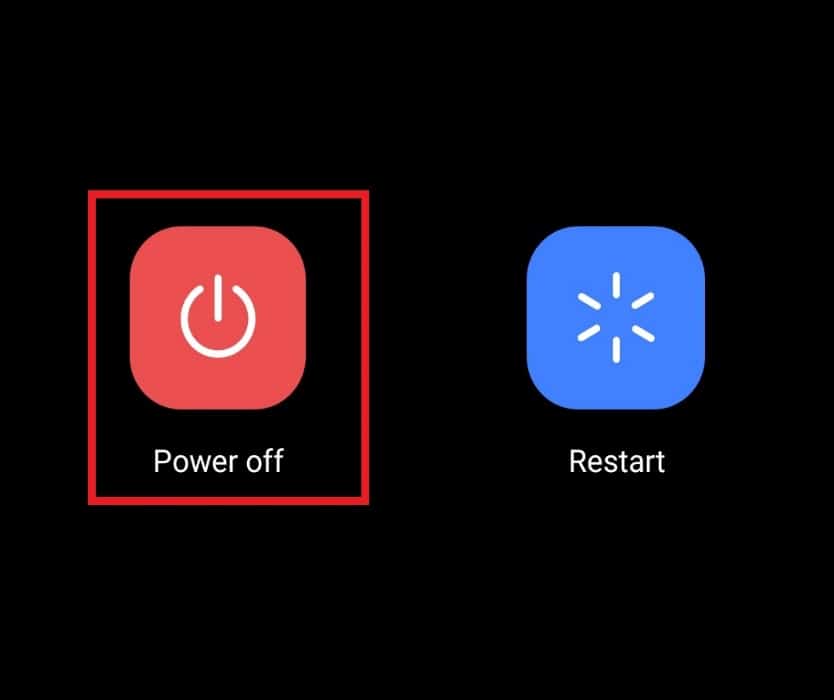
3. Una volta spento il telefono, tieni premuti contemporaneamente il pulsante di accensione e il pulsante di riduzione del volume .
4. Ora tocca Modalità di ripristino .
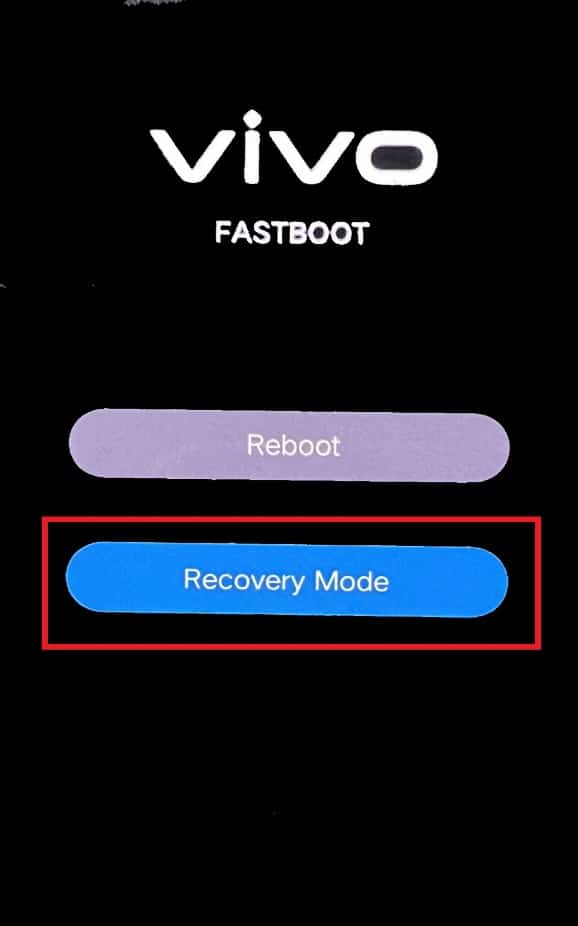
5. Toccare Cancella dati sullo schermo che appare.
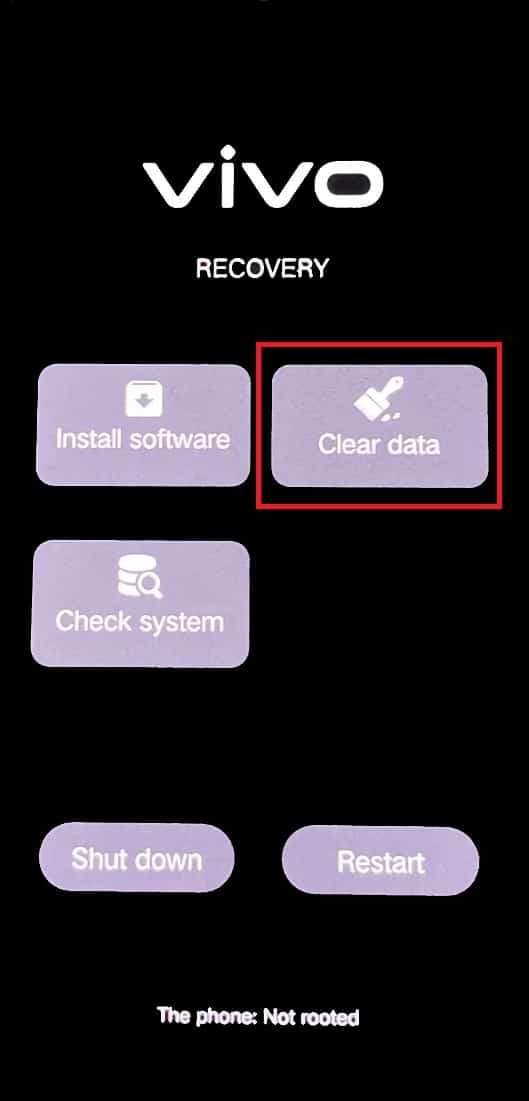
6. Tocca Cancella cache .
7. Toccare OK per confermare.
Leggi anche: 7 modi rapidi per svuotare il cestino su Android
Metodo 9: riavvia in modalità provvisoria
A causa di problemi software, esiste la possibilità che l'interfaccia utente del sistema si spenga, creando disagi per l'utente. Quindi, uno dei modi migliori per eliminare il problema è riavviare il dispositivo in modalità provvisoria. Questo può essere fatto utilizzando i seguenti passaggi:
1. Premi a lungo il pulsante di accensione sul tuo smartphone.
2. Toccare Riavvia .
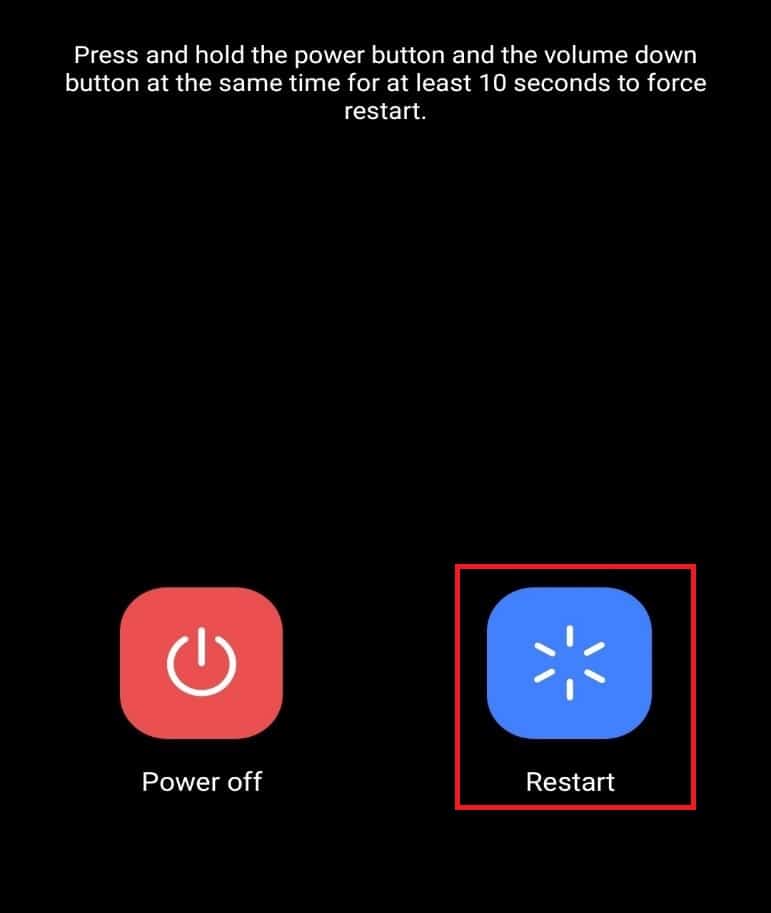
3. Quando il simbolo di Android scompare in basso, tieni premuto il pulsante di riduzione del volume .
Ora, il tuo cellulare si avvierà in modalità provvisoria.
Metodo 10: ripristinare il dispositivo
Se hai provato tutti gli altri metodi e stai ancora affrontando il problema della mancata risposta dell'interfaccia utente del sistema, è il momento di provare l'ultima risorsa, ovvero ripristinare il dispositivo. Il ripristino comporta il rinnovo del dispositivo e aiuta a rimuovere tutti i dati non necessari che causano errori nell'interfaccia utente del sistema. Quindi, segui i passaggi indicati di seguito per ripristinare il dispositivo per risolvere il problema dell'interfaccia utente di sistema che ha interrotto lo schermo nero.
Nota : eseguire il backup di tutti i dati e file prima di eseguire questo metodo sul dispositivo.
1. Apri Impostazioni sul tuo dispositivo Android.
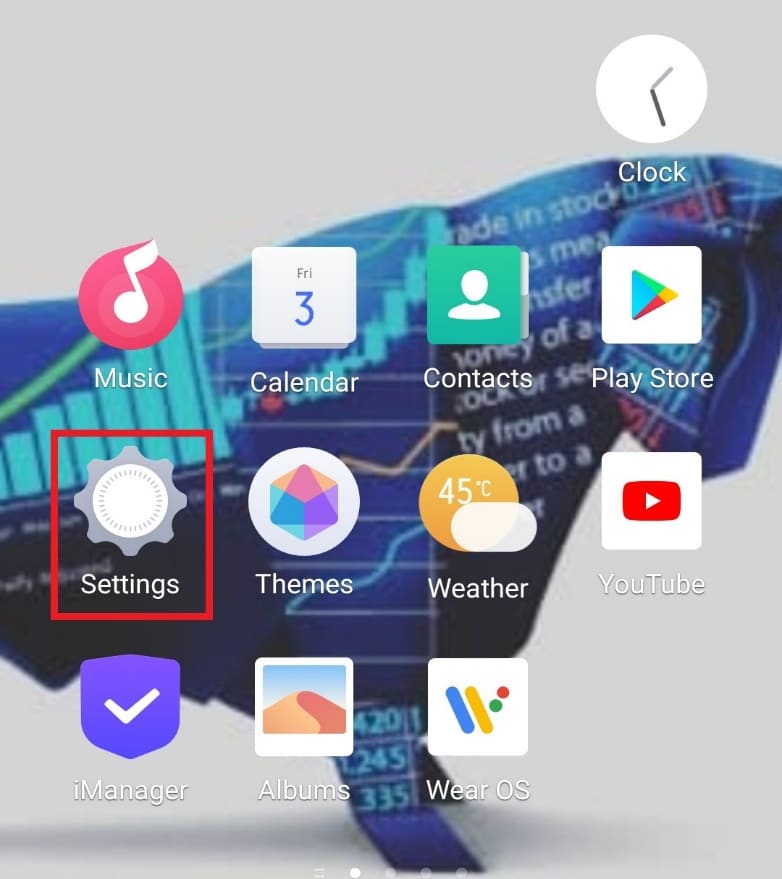
2. Toccare Gestione sistema .
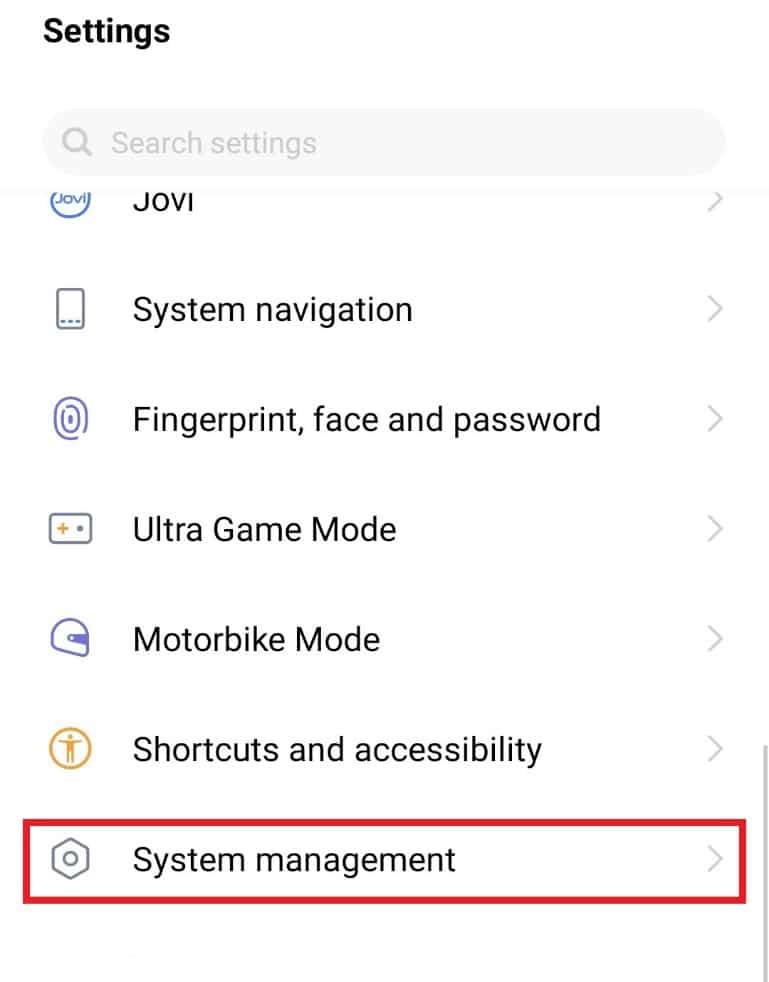
3. Tocca Backup e ripristino .
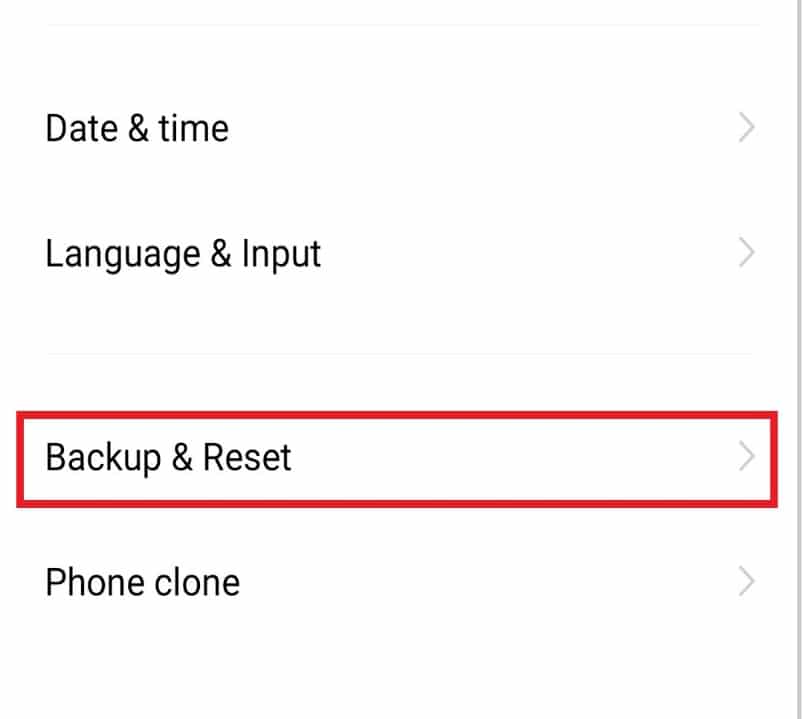
4. Tocca Cancella tutti i dati in esso contenuti.
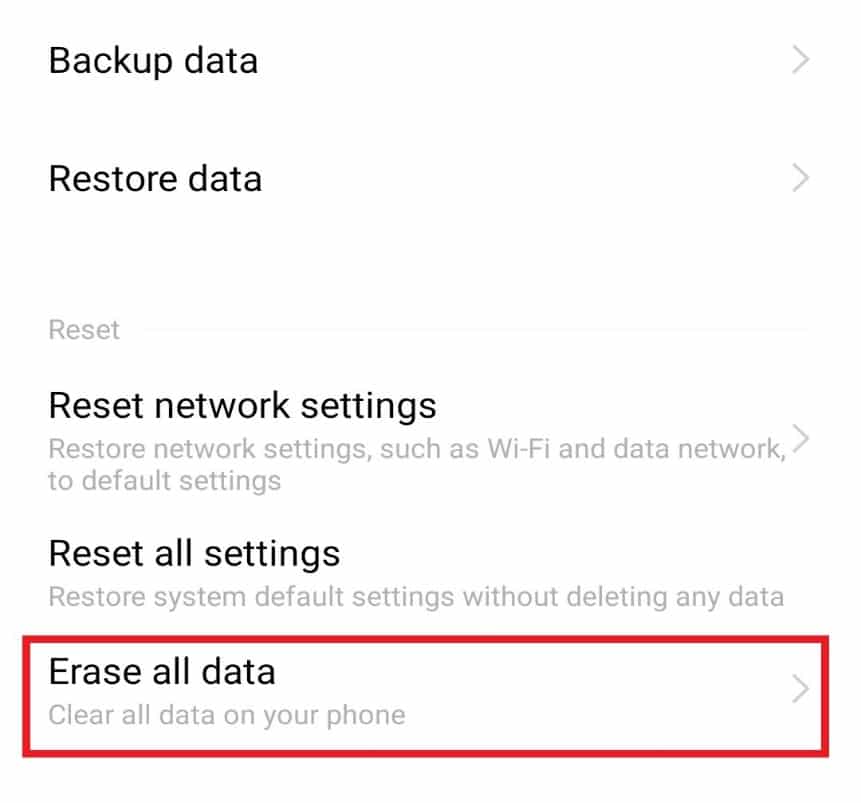
5. Seleziona Formatta memoria telefono e tocca Cancella ora .
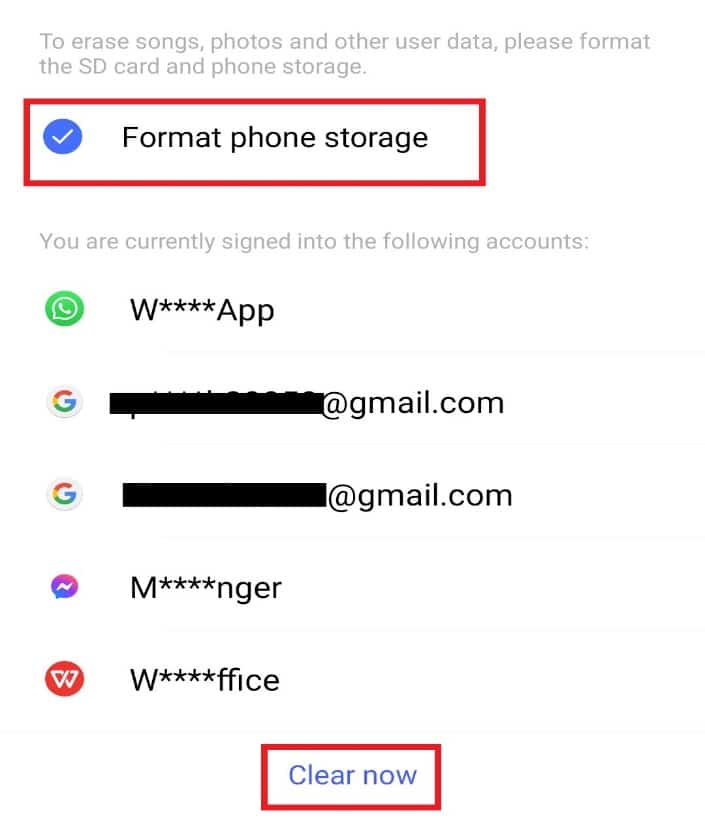
6. Immettere la sequenza del telefono o il PIN , se presente.
7. Toccare Conferma .
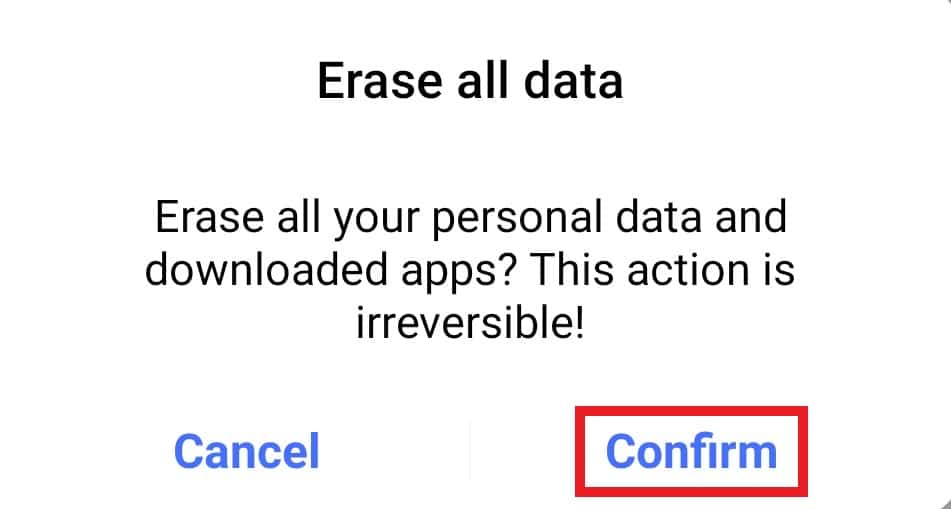
Leggi anche: Rimuovere i virus Android senza un ripristino delle impostazioni di fabbrica
Perché hai bisogno dell'interfaccia utente di sistema nei dispositivi Android?
La possibilità di modificare e personalizzare i dispositivi è ciò che un utente ammira di più, ed è l'interfaccia utente del sistema per i dispositivi Android. Guarda di seguito alcuni motivi per la necessità dell'interfaccia utente di sistema:
- La personalizzazione offre un'esperienza migliore e migliorata durante l'utilizzo di un telefono Android e quindi è apprezzata la necessità di un'interfaccia utente di sistema.
- Offre inoltre la massima soddisfazione del cliente, grazie alle sue caratteristiche.
- Consente la personalizzazione senza l'uso di app di terze parti.
Domande frequenti (FAQ)
Q1. Posso rimuovere l'interfaccia utente di sistema dal mio telefono Android?
Ans. Sì , l'interfaccia utente di sistema può essere rimossa dai telefoni Android. Se non hai più bisogno di servizi di personalizzazione o modifiche alla sceneggiatura, puoi rimuoverlo. Tuttavia, la sua rimozione può influire sul funzionamento dello smartphone e portarlo a bloccarsi.
Q2. L'interfaccia utente di sistema danneggerà il mio telefono?
Ans. No , l'interfaccia utente del sistema non danneggerà il tuo dispositivo. Tuttavia, memoria, cache e fattori esterni insufficienti possono essere una causa dietro un dispositivo danneggiato.
Q3. Posso cambiare l'interfaccia utente del mio telefono?
Ans. Sì , puoi modificare l'interfaccia utente del sistema sul tuo dispositivo Android nella sezione Gestisci applicazioni del tuo telefono.
Consigliato:
- Come scaricare Master Royale su iPhone
- Come modificare il numero IMEI su Android senza root
- Correggi il WiFi continua a spegnersi automaticamente su Android
- Come montare VeraCrypt crittografato su Android
Ci auguriamo che questa guida sia stata utile e che tu sia stato in grado di correggere l' interfaccia utente del sistema che ha interrotto lo schermo nero su Android. Facci sapere quale dei metodi sopra indicati ha funzionato meglio per te. Se hai domande o suggerimenti, lasciali nella sezione commenti qui sotto. Inoltre, facci sapere cosa vuoi imparare dopo.
